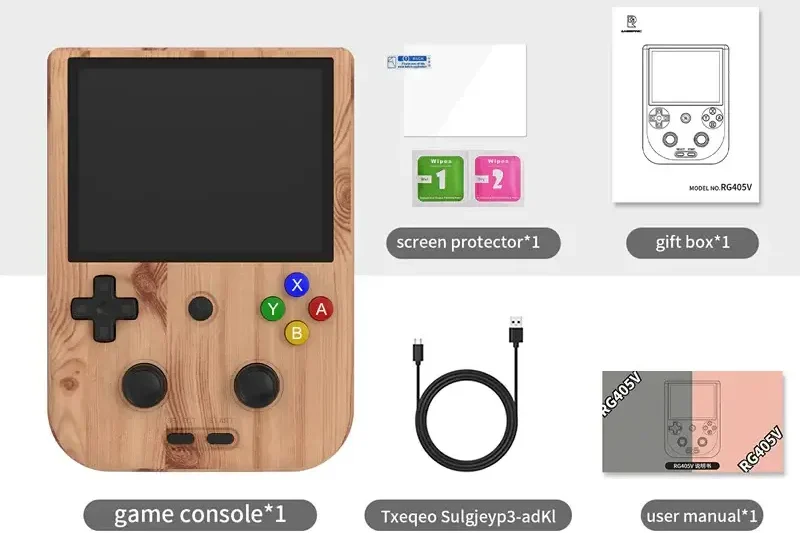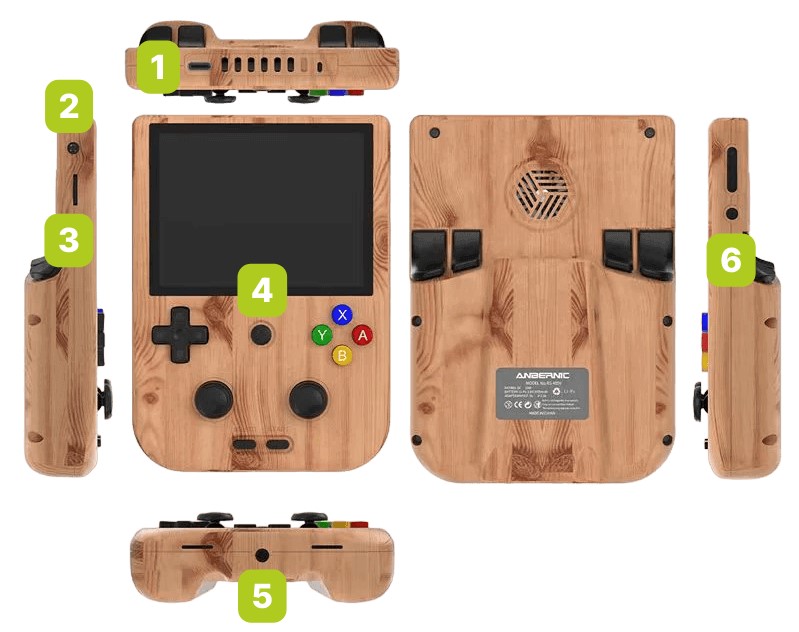Olet tehnyt loistavan valinnan uuden Anbernic RG405V:n kanssa! Tervetuloa retropelaamisen jännittävään maailmaan, joka avaa klassisen pelinostalgian universumin yhdistettynä moderniin teknologiaan. Tämä laite tuo takaisin vanhan koulukunnan konsolien viehätyksen, mutta nykyaikaisella suorituskyvyllä. Aloitusoppaamme varmistaa, että saat kaiken irti RG405V:stä!
Me DroiXilla juhlimme ja tuemme retropelaamisen henkeä. Pidämme myös kiinni periaatteesta, jonka mukaan käyttäjillemme annetaan valtuudet. Jos siis havaitset ongelmia ja tunnet olosi riittävän varmaksi niiden hoitamiseen, tuemme täysin oikeutta korjaamiseen! Ei vaikuta laitteen takuuseen! Mutta muista, DroiX asiakastuki auttaa aina mielellään kaikissa kysymyksissä tai tarvitsemassasi avussa.
RG405V-asetus
Aloitetaan Anbernic-matkasi laitteen käyttöönotosta. Tässä osiossa opastamme sinut laitteiston komponenttien, liitäntöjen ja muiden tarvittavien lisätietojen parissa, kun valmistaudut nykyaikaiseen retropelikokemukseen.
Mitä laatikon sisällä on?
Anbernic-laitetta asentaessasi on tärkeää varmistaa, että sinulla on kaikki tarvittavat komponentit ja lisävarusteet, jotta laitteen käyttöönotto sujuu ongelmitta. Muista lisäksi tarkistaa laatikon päälokeron alapuolelta, sillä kaikki muut luetellut tuotteet on usein sijoitettu sinne. Tarkasta koko laatikko huolellisesti, jotta löydät kaikki tarvitsemasi komponentit täydellistä ja miellyttävää asennusta varten. Ostoksesi mukana pitäisi löytyä:
- 1x Anbernic RG405V
- 1x USB Type-C-kaapeli
- 1x näytönsuoja
- 1x MicroSD-kortti (tallennustila)
- 1x Käyttöohje
Laitteen yleiskatsaus
Anbernic RG405V käyttää Android 12 –käyttöjärjestelmää, ja sen voimanlähteenä toimii UNISOC Tiger T618 -suoritin ja Mali-G52 MP2 GPU. Yhdessä 4 Gt LPDDR4X RAM-muistin kanssa tämä laite tarjoaa erittäin hyvän emulaattorin suorituskyvyn. Anbernic RG405V:ssä on monia painikkeita ja liittimiä, jotka kaikki on merkitty käyttöohjeessa. Merkittäviä ovat mm:
- 1x USB-C-portti: mahdollistaa virransyötön ja oheislaitteiden liittämisen laajennettua toiminnallisuutta varten.
- Toimintopainike: käynnistää nopeasti RGLauncherin, joka sijaitsee RG405V:n vasemmalla puolella.
- 1x MicroSD-korttipaikka (TF-korttipaikka): mahdollistaa laajennetun tallennustilan tai tiedonsiirron. Sijaitsee laitteen vasemmalla puolella
- Kotipainike: Tämä vie sinut aloitusnäyttöön, joka sijaitsee laitteen etuosan keskellä.
- 3,5 mm:n kuulokeliitäntä: langallisten kuulokkeiden tukemiseen, sijaitsee laitteen pohjassa.
- Virtapainike: Virta päälle/pois -laite, joka sijaitsee RG405V:n oikealla puolella.
Mitä tehdä
Ennen kuin aloitat retropelimatkasi, sinun on saatettava laitteesi kuntoon ja käyttöön. Käymme läpi jokaisen tärkeän vaiheen. Tavoitteenamme on tehdä asennusprosessista mahdollisimman sujuva ja vaivaton, jotta voit keskittyä retropelaamisen jännitykseen ja nostalgiaan. Noudata näitä yksinkertaisia ohjeita, ja pian voit elää uudelleen pelaamisen kulta-aikaa.
Latauslaite
On tärkeää, että Anbernic-laite ladataan ensin täyteen. Voit tehdä tämän kytkemällä RG405V:n laturiin tai toiseen laitteeseen USB-C-kaapelilla. USB-C-portti sijaitsee laitteesi yläosassa (ks. Laitteen yleiskatsaus edellä).
Täydellinen lataus varmistaa, että laite ei sammu odottamatta alkuasennuksen aikana, johon voi sisältyä elintärkeitä tarkistuksia ja määrityksiä – kuten laitteen akun kalibrointi. Tämä alkulataus luo vahvan perustan akun pitkän aikavälin terveydelle ja tehokkuudelle ja vastaa parhaita käytäntöjä laitteen pitkäikäisyyden säilyttämiseksi.
Aseta MicroSD-kortti
Seuraavaksi valmistellaan laitteen tallennustila. Sinun on asetettava MicroSD-kortti TF-korttipaikkaan, joka sijaitsee kätevästi laitteen vasemmalla puolella (katso kohta Laitteen yleiskatsaus edellä). Kaikki tietosi tallennetaan tälle MicroSD-kortille, joten varmista, että se on kunnolla suojattu. Kun tallennustila on paikallaan, laitteesi on melkein valmis viemään sinut retropelien maailmaan.
Laitteen käynnistäminen
Herätetään nyt Anbernic RG405V -laitteesi eloon! Käynnistä laite painamalla virtapainiketta ja pitämällä sitä alhaalla (ks. Laitteen yleiskatsaus edellä). Muista, että ensimmäinen käynnistys saattaa kestää hieman tavallista kauemmin – tämä on täysin normaalia ja osa asennusprosessia. Kun tämä alkuasennus on valmis, seuraavat käynnistyskerrat ovat nopeampia, ja pääset nopeammin pelien pariin. Kärsivällisyys on avainasemassa; retropelikokemuksesi on vain hetken päässä!
Onko kysymyksiä tai ongelmia?
Me DroiXilla olemme ylpeitä korkeatasoisesta asiakaspalvelustamme ennen myyntiä ja myynnin jälkeen. Jos sinulla on kysyttävää tai ongelmia ostoksistamme, ota meihin yhteyttä. Olemme täällä ja vastaamme mielellämme kaikkiin kysymyksiin ja ratkaisemme ongelmat mahdollisimman pian.
Android OS
Anbernic RG405V toimii Android 12 -käyttöjärjestelmällä, mikä tarkoittaa, että sinulla on pääsy useisiin sovelluksiin ja toimintoihin. Tämä mahdollistaa laitteesi paljon paremman muokattavuuden, kuten pääsyn Google Play Storeen, sivulatausominaisuudet, modernin käyttöliittymän ja moniajo-ominaisuudet. Loppujen lopuksi tämä tekee retropelilaitteestasi paljon toimivamman.
Mutta ennen kuin voit pelata, sinun on määritettävä Anbernic uudelleen. Älä huoli, se ei ole niin vaikeaa kuin miltä se kuulostaa! Käydään se nyt läpi!
Android-asetukset
Kun käynnistät laitteen ensimmäistä kertaa, sinun on määritettävä laite kuin se olisi aivan uusi. Seuraa vain näytön ohjeita, ja kaikki on hyvin! Ensin sinua tervehtii tervetuloruutu, jossa sinun on valittava ”Käynnistä käyttö”. Tämä aiheuttaa sen, että laite alkaa konfiguroida uudelleen, mikä voi kestää hetken – meillä kesti noin 3-5 minuuttia! Kun olet konfiguroinut sen, valitse yksinkertaisesti napauta näyttöä tai paina mitä tahansa painiketta, ja sinun pitäisi nyt olla Android-käyttöjärjestelmässä.
Valvontakeskus
Androidin ohjauskeskukseen (tai ohjauspaneeliin) pääset liu’uttamalla näytön yläreunasta alaspäin, kuten älypuhelimessa (katso kuva 1 alla). Laajenna ohjauspaneelia tarvittaessa pyyhkäisemällä uudelleen alaspäin (katso kuvat 2 ja 3 alla). Täältä pääset helposti ja nopeasti käyttämään ja muokkaamaan laitteen asetuksia, kuten WiFi, Bluetooth, Mode Control, painikkeiden näppäinkuviointi ja paljon muuta.



Wi-Fi-asetukset
Voit käyttää ja yhdistää verkkoasetuksia avaamalla ohjauskeskuksen ja pitämällä sormea WiFi-vaihtoehdon päällä (katso kuva 1 alla). Tämä avaa WiFi-valikon ja näyttää kaikki käytettävissä olevat verkkoyhteydet. Valitse haluamasi verkko ja anna salasana (katso kuvat 2 ja 3 alla).



Nopea emulaattorin asennus – hyppää suoraan toimintaan
Jos haluat nopeasti aloittaa pelien pelaamisen Anbernic-laitteellasi minimaalisilla asetuksilla, paina vain Anbernic RG405V:n Function-painiketta (katso yllä oleva laitteen yleiskuvaus). Tämä tuo näkyviin päällekkäisnäytön, joka näyttää erilaisia emulaattoreita. Siirry emulaattoreiden läpi käyttämällä vasenta ja oikeaa painiketta (tai pyyhkäisemällä) löytääksesi haluamasi vaihtoehdon. Kun olet valinnut emulaattorin, näet luettelon kaikista saatavilla olevista yhteensopivista peleistä. Valitse peli, jota haluat pelata, ja pääset suoraan toimintaan valmiiden asetusten avulla, mikä takaa saumattoman pelikokemuksen.
Vaihtoehtoisesti voit avata ohjauskeskuksen, kuten ennenkin (katso kuva 1 alla). Kun se on avattu, valikkokohta, jossa on Anbernic RG -kuvake ja jossa on merkintä joko ”Normal” tai ”Game Mode” (katso kuvat 2 ja 3 alla). Tätä napauttamalla voit myös avata/sulkea RG Launcherin.



Manuaalinen emulaattorin asennus
Niille, jotka haluavat hallita ja mukauttaa pelikokemustaan enemmän, kunkin emulaattorin määrittäminen manuaalisesti Anbernic-laitteeseen on hyödyllinen lähestymistapa. Vaikka tämä prosessi kestää hieman kauemmin, se mahdollistaa sekä emulaattorin että pelien yksilöllisemmän mukauttamisen. Vaikka emulaattoreita ei ole asennettu, ne on jo asennettu laitteeseen. Jokainen emulaattori voi näyttää erilaiselta ja sen asennusprosessi voi vaihdella hieman, mutta ne ovat kaikki samanlaisia.
Käytämme seuraavassa esimerkkinä PS1-emulaattoria DuckStationia. Kuten Android-älypuhelimessa, navigoi sovelluksissa pyyhkäisemällä vasemmalle/oikealle. Täällä sijaitsevat kaikki asennetut sovellukset, myös emulaattorit. Etsi nyt selaamalla haluamasi emulaattori ja avaa se napauttamalla sen kuvaketta. Tyypillisesti et näe aluksi yhtään peliä listattuna. Sen sijaan emulaattori pyytää sinua lisäämään hakemiston.
Tee tämä valitsemalla ’Lisää hakemisto’, jolloin avautuu uusi ikkuna. Napauta navigointikuvaketta (jota edustaa kolme vaakasuoraa viivaa), jos haluat käyttää eri tallennuskohteita. Valitse valikosta ”SD-kortti”, joka on MicroSD-kortti, jonka asetit aiemmin korttipaikkaan TF2/EXT. Nyt sinun on navigoitava kansioon, joka sisältää kaikki emulaattorin konsolia vastaavat pelit. Esimerkiksi DuckStationia (PS1-emulaattori) varten sinun on etsittävä kansio, jossa on kaikki PS1-pelit.
Kun olet valinnut kansion, paina näytön alareunassa ”Käytä tätä kansiota”. Tämä aiheuttaa ponnahdusikkunan, jossa pyydetään pääsyä laitteeseen. Valitse ’Salli pääsy’, jolloin emulaattori alkaa skannata kansiota yhteensopivien pelien varalta. Kun tämä on valmis, pelien pitäisi ilmestyä emulaattorin valikkoon, ja ne ovat valmiina pelattavaksi!








RetroArchin asennus
Sukella syvemmälle RetroArchin kanssa! Olemme jo luoneet yksityiskohtaisen oppaan, joka kattaa kaiken, mitä sinun tarvitsee tietää RetroArchin käyttöönotosta ja käytöstä. Tämä opas on suunniteltu yksinkertaistamaan prosessia ja varmistamaan, että pääset helposti käsiksi monenlaisiin klassikkopeleihin ja voit nauttia niistä, mutta samalla se syventyy myös RetroArchin monimutkaisempiin osiin. Olitpa sitten kokenut pelaaja tai uusi RetroArch-pelaaja, oppaamme parantaa pelikokemustasi ja tekee siitä nautinnollisemman ja saumattomamman.
Uusien pelien asentaminen
Niille, jotka haluavat rakentaa pelikirjastonsa Anbernic RG405V:llä, meillä on yksityiskohtainen opas, joka on upotettu tähän. Me DroiXilla emme esilataa tai esiasenna mitään pelejä laitteisiimme. Emme myöskään tarjoa linkkejä ROMien lataamiseen. Tuemme kuitenkin täysin peliharrastustasi tarjoamalla yksityiskohtaisen, uudelleenkäytettävän oppaan siitä, miten voit lisätä, asentaa ja päivittää pelejä (ROMeja) laitteeseesi. Tämä opas on suunniteltu yleiseksi resurssiksi kaikille Aloitusoppaillemme, jotta voit määrittää ja mukauttaa pelikirjastosi mieleiseksesi. Seuraa upotetun oppaan ohjeita ja aloita yksilöllisen pelikokoelmasi muokkaaminen, joka vastaa yksilöllistä pelimakuasi ja mieltymyksiäsi.